SDH点对点组网2M配置Metro3000实验二.docx
《SDH点对点组网2M配置Metro3000实验二.docx》由会员分享,可在线阅读,更多相关《SDH点对点组网2M配置Metro3000实验二.docx(8页珍藏版)》请在冰点文库上搜索。
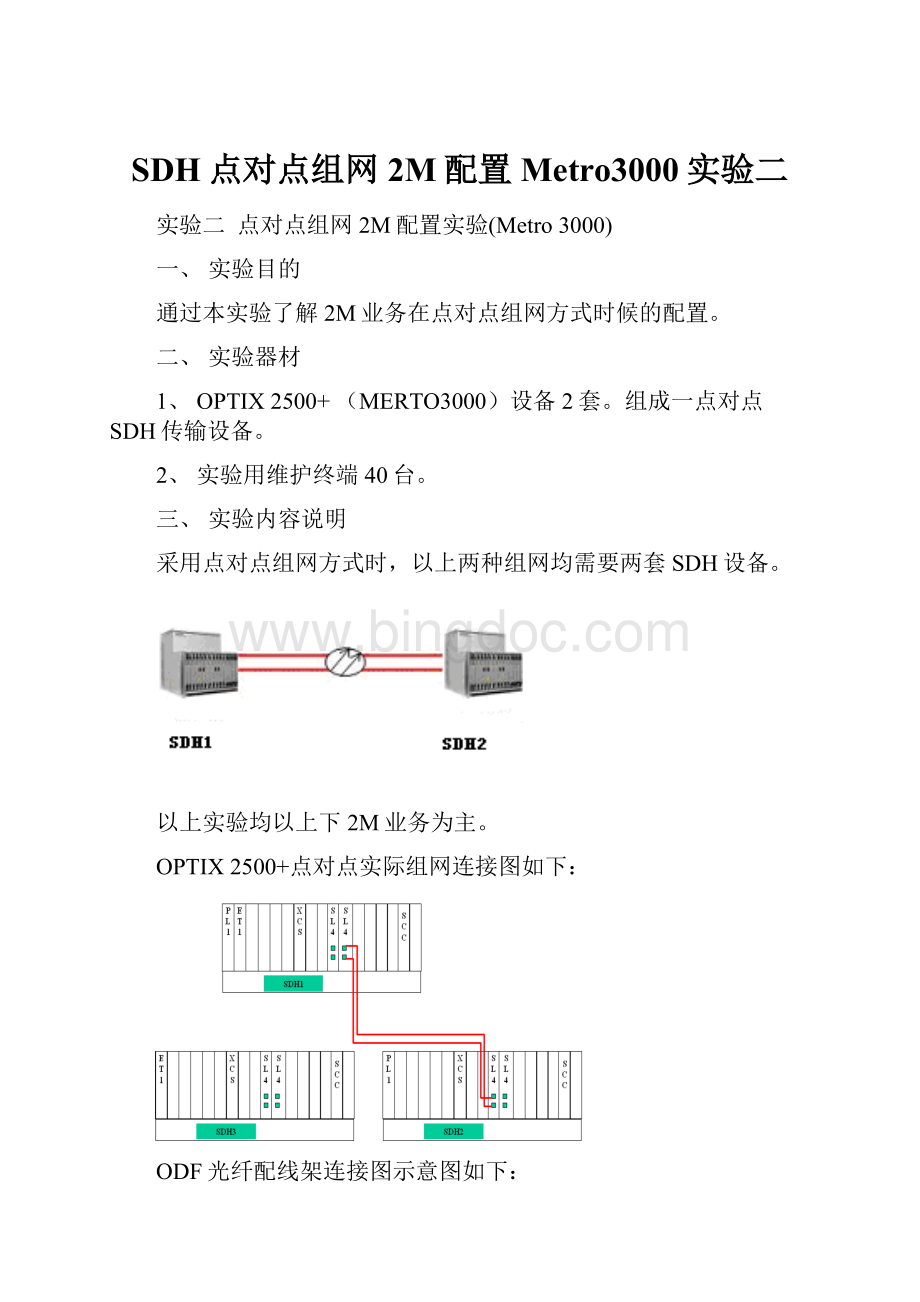
SDH点对点组网2M配置Metro3000实验二
实验二 点对点组网2M配置实验(Metro3000)
一、实验目的
通过本实验了解2M业务在点对点组网方式时候的配置。
二、实验器材
1、OPTIX2500+(MERTO3000)设备2套。
组成一点对点SDH传输设备。
2、实验用维护终端40台。
三、实验内容说明
采用点对点组网方式时,以上两种组网均需要两套SDH设备。
以上实验均以上下2M业务为主。
OPTIX2500+点对点实际组网连接图如下:
ODF光纤配线架连接图示意图如下:
四、实验步骤
注意:
1、实验前为避免引起不必要的冲突,参与实验的学生均在实验指导老师的安排
下,采用不同的用户名登陆。
具体如下:
学生终端号
登陆名
密码
学生终端号
登陆名
密码
1
11
11
21
31
31
2
12
12
22
32
32
3
13
13
23
33
33
4
14
14
24
34
34
5
15
15
25
35
35
6
16
16
26
36
36
7
17
17
27
37
37
8
18
18
28
38
38
9
19
19
29
39
39
10
20
20
30
40
40
11
21
21
31
41
41
12
22
22
32
42
42
13
23
23
33
43
43
14
24
24
34
44
44
15
25
25
35
45
45
16
26
26
36
46
46
17
27
27
37
47
47
18
28
28
38
48
48
19
29
29
39
49
49
20
30
30
40
50
50
2、做本实验之前,参与实验学生应对SDH的原理、命令行有比较深刻的了解。
以下泛例是1号用户(密码为nesoft)所配置的配置命令行
本实验要求:
在SDH1的PD12M板的1~`8端口和SDH2的PD12M板的1~8端口之间有2M业务连通;
SDH1配置文件如下:
#1:
login:
1,"nesoft"; //登陆ID号为1的网元
:
per-set-endtime:
15m&24h,1990-0-0,0*0; //停止性能监视
:
cfg-init; //初始化所有系统
:
cfg-set-nepara:
nename="NE1-2500":
device=sbs2500+:
bp_type=enhance:
gne=true; //网元设备属性
:
cfg-create-lgcsys:
sys1; //创建逻辑系统
:
cfg-set-sysname:
"实验2.5G-1"; //逻辑系统名称
:
cfg-create-board:
1,pd1:
2,et1:
7,xcs:
9&10,sl4; //创建板位
:
cfg-set-ohppara:
tel=1&101:
meet=999:
snetlen=1:
reqt=5; //配置公务电话号码
:
cfg-set-ohppara:
rax=sys1; //允许通话逻辑系统
:
cfg-set-stgpara:
syncclass=sets; //配置时钟等级
:
cfg-set-attrib:
622:
tm:
nopr:
bi:
line:
2f; //配置逻辑设备属性
:
cfg-set-gutumap:
g1wall,10,sl4,1; //逻辑设备到物理设备的映射
:
cfg-set-gutumap:
t1p1,1,pd1,0; //配置支路板及属性
:
cfg-set-gutumap:
t2p1,2,et1,0;
:
cfg-set-tupara:
iu1,1&&32,np;
:
cfg-set-tupara:
iu2,1&&48,np;
:
cfg-create-vc12:
sys1,g1w1,1&&8,sys1,t1p1,1&&8; //ne1-ne2业务
:
cfg-create-vc12:
sys1,t1p1,1&&16,sys1,g1w1,1&&8;
:
cfg-checkout; //配置校验下发
:
cfg-get-nestate; :
//查看网元状态
将以上命令行编辑成一个文本文件:
如附件NE1.Txt
SDH2配置文件如下:
#2:
login:
1,"nesoft"; (语句解释和SDH1类似,本配置文件省略)
:
per-set-endtime:
15m&24h,1990-0-0,0*0;
:
cfg-init;
:
cfg-set-nepara:
nename="ne2-2500":
device=sbs2500+:
bp_type=enhance:
gne=false;
:
cfg-create-lgcsys:
sys1;
:
cfg-set-sysname:
"2.5G链";
:
cfg-create-board:
1,pd1:
7,xcs:
9&10,sl4;
:
cfg-set-ohppara:
tel=1&102:
meet=999:
snetlen=1:
reqt=5;
:
cfg-set-ohppara:
rax=sys1;
:
cfg-set-stgpara:
syncclass=sl7p1&sets;
:
cfg-set-attrib:
622:
tm:
nopr:
bi:
line:
2f;
:
cfg-set-gutumap:
g1wall,9,sl4,1;
:
cfg-set-gutumap:
t1p1,1,pd1,0;
:
cfg-set-tupara:
iu1,1&&32,np;
:
cfg-create-vc12:
sys1,g1w1,1&&8,sys1,t1p1,1&&8; //ne2-ne1业务
:
cfg-create-vc12:
sys1,t1p1,1&&8,sys1,g1w1,1&&8;
:
cfg-checkout;
:
cfg-get-nestate;
将以上命令行编辑成一个文本文件:
如附件NE2.Txt
通过EB平台对SDH进行配置(注:
老师先启动SDH服务器的验证模式)
1、在Windows2000的桌面上双击
快捷图标,成功启动Ebridge软件后,出现如图一所示的界面。
2.单击“确认”,进入如下图界面。
3、选择你所需要登陆的SDH网元站点:
输入用户名和密码(用户名、密码都为学生终端编号加10),按“OK”键。
4、输入“用户ID和密码”后,系统会提示用户登入成功,点击“确定”,SERVER服务器端会对登陆操作请求自动进行排队,分配上机时间。
5、当学生终端占用操作席位后,即可输入命令行。
可以单条执行,也可以执行批处理,单条执行时候,在“命令输入行”输入命令。
6、采用批处理命令执行时候,点击右下角“导入文本文件”,选择需要执行的文件,然后点击“打开”窗口。
7、选择好文件之后,用鼠标点击“点击批处理”,软件就自动执行命令。
也可以用鼠标双击所要选中的指令,这样指令就会进入输入窗口,按回车逐条执行。
以上配置完成后,根据组网图连接好物理链路就可以对数据进行验证了。
1、用Ebridge软件运行NE1.txt和NE2.txt两个文本文件。
2、在OPTIX2500+运行后,用误码仪进行测试传输性能。
2M测试方法如下:
将其中一套SDH一端的2M环起来,另外一套SDH对应连通的的2M接误码测试仪。
连接示意图如下:
用误码仪测试误码,正常情况下,5分钟内误码应为0,同时可以用SDH-1上的电话打SDH-2的电话,SDH-1的电话为101,SDH-2的电话为102.
误码仪的使用方法详见误码仪《产品使用说明书》,这里不再做详细介绍。